De Administrator
Folosești internetul pe PC și vrei creați un hotspot wifi pe computerul Windows 7 sau 8, astfel încât să puteți utiliza internetul și pe telefonul mobil sau computerul din apropiere. Iată ghidul în pași simpli pentru a face acest lucru. Nu, este necesară știința rachetelor, urmează pașii de mai jos.
În primul rând copiați aceste două rânduri de mai jos și lipiți-le în orice blocnotes.
Cum să creați un hotspot wifi pe un computer Windows 7/8/10
netsh wlan set hostnetwork mode = allow ssid =wifiname cheie =wifipassword netsh va începe rețeaua găzduită
Important - Puteți redenumi wifiname și wifipassword cu roșu după dorința dvs.
SSD va fi numele wifi cu care va fi vizibil pentru telefoanele sau computerele din apropiere. Parola wifi va fi parola necesară pentru ca dispozitivul să se conecteze la computer.
Acum, salvați-l ca wifi.bat pe desktop sau în orice folder. Acesta va acționa ca un buton de lansare rapidă pentru pornirea hotspot-ului wifi.
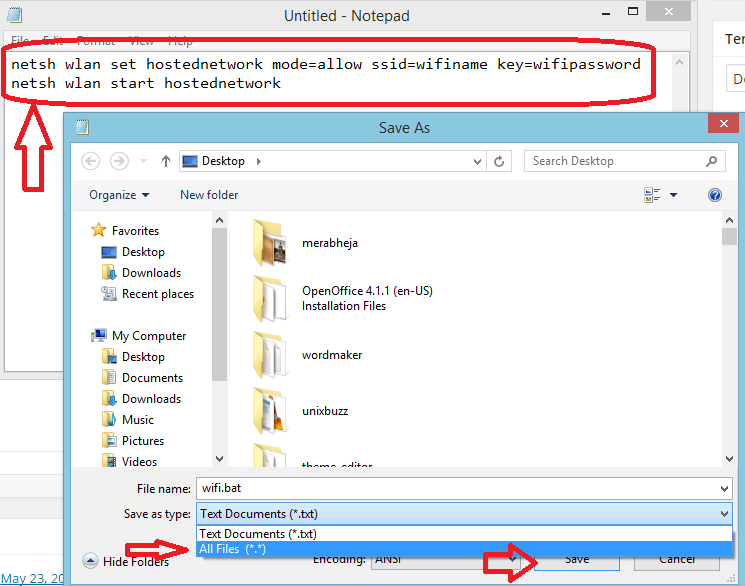
Acum faceți clic pe pictograma wifi bat pe computerul tur.

Ultimul pas: - Acum Accesați Centrul de rețea și partajare și modificați setările adaptorului Ethernet.
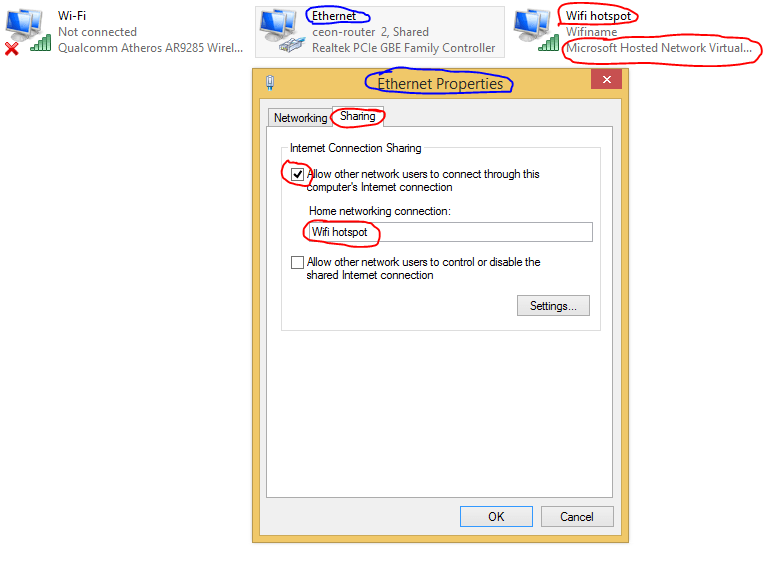
Noroc! Așa cum ai Just a creat un hotspot wifi pe calculatorul tau.
Dacă vrei să o oprești doar Accesați Centrul de rețea și partajare și dezactivați-l.
Alternativ, puteți crea un fișier batch numit. Stop-wifi.bat cu conținutul de mai jos.
netsh va opri rețeaua găzduită
Când veți face clic pe acest fișier bat, hot spot-ul wifi va fi oprit.
Acum mergeți la telefon și căutați rețeaua wifi disponibilă și conectați-o. Deci, iată tot ce ar trebui făcut pentru a crea cu ușurință un hotspot wifi pe computerul Windows.


